Utiliser le thème Modest : Guide complet
L’utilisation de votre nouveau thème est une étape cruciale pour assurer un bon rendu de votre site web. Que vous soyez novice ou expérimenté avec WordPress, il est essentiel de comprendre comment bien configurer votre thème, et notamment le Modest Theme. Passons en revue les principales étapes à suivre pour maximiser son potentiel, tout en détaillant les meilleures pratiques à adopter.
Installation du Thème
La première étape pour commencer à utiliser le thème Modest est de télécharger le package de thème à partir de votre espace membre d’Elegant Themes. Une fois connecté, repérez le thème souhaité dans la liste et cliquez sur le lien « Télécharger ». Vous aurez alors deux options : le « Package du Thème » et les « Fichiers PSD ». Il suffit de cliquer sur le lien du « Package du Thème » pour le télécharger.
Quand vous avez le fichier .ZIP téléchargé, il est temps de l’importer sur votre site via le tableau de bord WordPress. Connectez-vous à wp-admin, dirigez-vous vers l’onglet « Apparence » puis « Thèmes ». Cliquez sur « Installer des thèmes », puis sur le lien « Téléverser ». Choisissez le fichier .ZIP que vous venez de télécharger et cliquez sur « Installer maintenant ». Une fois l’installation terminée, vous pourrez activer le thème depuis l’onglet « Apparence > Thèmes ».
Configuration des images et des logos
Pour chaque article, il est possible de définir une image qui sera affichée avec votre contenu sur les pages d’articles et de catégories. Ces images, couramment appelées « images à la une », peuvent être ajoutées via l’option « Image à la une » dans le tableau de bord WordPress. Lors de la création ou de la modification d’un article, recherchez la boîte « Image à la une » qui se trouve à droite ou en dessous de l’éditeur de texte selon la taille de votre écran. En cliquant sur le lien « Définir l’image à la une », vous pourrez uploader l’image de votre choix. Une fois l’image téléchargée, sélectionnez « Taille réelle » puis cliquez sur « Utiliser comme image à la une ». Voilà, l’image sera maintenant affichée comme mini image pour votre article.
Remarque importante
La fonction miniatures de WordPress redimensionne l’image téléchargée selon les tailles requises par votre thème. Si vous changez de thème, il se peut que vous deviez régénérer ces miniatures afin qu’elles s’adaptent correctement à votre nouveau thème. Pour ce faire, vous pouvez utiliser le plugin Regenerate Thumbnails chaque fois que vous changez de thème. Une fois le thème activé, assurez-vous de faire appel à ce plugin pour mettre à jour toutes vos anciennes miniatures et éviter ainsi les incohérences de design.
La création de votre propre logo se fait depuis la page des options de thème ePanel dans votre tableau de bord WordPress. Allez dans ePanel, sous « Paramètres généraux > Général », et localisez le champ « Logo ». Dans ce champ, saisissez l’URL complète de votre image de logo. Si vous n’avez pas encore de logo, vous pouvez utiliser le fichier logo.psd inclus comme point de départ. Ce fichier peut être ouvert avec Photoshop pour éditer facilement le texte du logo en utilisant l’outil texte. Si vous n’avez pas Photoshop, vous pouvez opter pour le fichier logo_blank.png, qui est une toile vierge pour un autre programme de design graphique. Ces fichiers se trouvent dans le package du thème, dans le dossier /psd/.
Gestion des publicités et des images de promotion
Vous avez la possibilité de modifier les images utilisées pour vos publicités ainsi que les URL associées via les pages d’options personnalisées dans wp-admin. Après vous être connecté au tableau de bord WordPress, cliquez sur « Design » puis sur « Modest Theme Options » pour accéder aux différentes options du thème. Vous pouvez également utiliser le widget de publicité 125×125 en ajoutant le widget ET : Publicité à votre barre latérale, puis en remplissant les champs requis.
La configuration du carrousel d’images peut se faire avec deux méthodes distinctes. Vous pouvez soit le remplir avec des Pages, soit avec des articles d’une catégorie désignée. Dans « Apparence > Modest Theme Options » dans wp-admin, sous l’onglet « Paramètres généraux > Carrousel à la une », vous verrez une option intitulée « Utiliser des Pages ». Si vous sélectionnez cette option, les pages seront utilisées ; sinon, ce seront des posts. Si vous souhaitez utiliser des pages, sélectionnez « Utiliser des Pages », puis choisissez les pages que vous souhaitez afficher dans le carrousel. Si vous ne souhaitez pas utiliser des pages, il suffira de sélectionner la « Catégorie à la une » dans le menu déroulant, afin que les articles de cette catégorie soient ajoutés au carrousel.
Création d’un contenu adapté
Les extraits visibles sur la page d’accueil peuvent être générés en utilisant des pages. Créez trois pages que vous souhaitez utiliser pour ces trois sections, puis dirigez-vous vers l’onglet « Apparence > Modest Theme Options » et cliquez sur l’onglet « Paramètres généraux > Page d’accueil ». À la suite des menus déroulants de Service Page 1/2/3, choisissez les trois pages que vous souhaitez afficher. Dans ces pages, vous pouvez utiliser une balise « more » pour tronquer l’aperçu de l’article.
Si vous partez de zéro avec un blog WordPress sans contenu (articles, pages, catégories, etc.), vous pouvez choisir d’importer notre fichier de données d’exemple, qui remplira votre nouveau blog avec du contenu « bidon ». Ce contenu n’est rien d’autre qu’un mélange de texte incohérent, mais il peut vous fournir un bon modèle. Certains utilisateurs préfèrent télécharger les données d’exemple d’abord puis remplacer le contenu par leur propre. Pour cela, utilisez l’option Outils > Importer dans wp-admin pour importer le fichier de données d’exemple inclus, qui se trouve dans votre dossier de thème ici : sampledata/sample.xml. Lors du processus d’importation, n’oubliez pas de cocher la case « Importer les paramètres d’epanel ».
Utilisation des shortcodes et des modèles de page
Le thème Modest comprend une collection impressionnante de shortcodes. Des éléments de design pré-faits vous permettent de créer des mises en page avancées pour vos pages/articles sans avoir de connaissances en HTML. Une fois le thème installé, vous remarquerez que de nouveaux boutons ont été ajoutés à l’éditeur de texte WordPress. En cliquant sur ces boutons, vous accéderez à des options pour ajouter des shortcodes à votre article. Pour une documentation complète sur les shortcodes, une vidéo est fournie pour mieux comprendre les fonctionnalités offertes.
De plus, le thème propose des modèles de page variés qui peuvent être appliqués à n’importe quelle page que vous avez crée. Lorsque vous éditez une page dans wp-admin, vous verrez un menu déroulant « Modèles » à droite de l’éditeur de texte. Ici, vous pourrez choisir parmi une liste de modèles de pages disponibles. Une fois un modèle sélectionné, des paramètres supplémentaires s’afficheront dans la box « Paramètres des modèles ET » en dessous du menu déroulant. Ces paramètres doivent être configurés pour obtenir le résultat souhaité, comme décrit dans les tutoriels vidéo.
Traduction et mise à jour du thème
Pour traduire les mots anglais présents dans le design, vous pouvez utiliser les fichiers Mo et Po fournis (disponibles dans le dossier /lang de votre thème). Cela vous permet d’adapter le thème à votre langue sans trop de difficultés. Si vous souhaitez vous renseigner davantage sur la traduction de WordPress, il existe des ressources en ligne spécifiquement dédiées à ce sujet.
La mise à jour de votre thème se fait via le tableau de bord WordPress, tout comme pour n’importe quel autre thème. Avant de procéder à la mise à jour, il est primordial d’authentifier votre abonnement Elegant Themes à l’aide du plugin Elegant Themes Updater. Une fois authentifié, vous pourrez mettre à jour votre thème Elegant Themes via l’interface de mise à jour standard de WordPress.
Pour authentifier votre installation WordPress, téléchargez et installez le plugin Elegant Themes Updater. Une fois le fichier ZIP téléchargé, installez-le via le lien « Plugins > Ajouter Nouveau » dans votre tableau de bord WordPress. Une fois installé et activé, allez dans « Réglages > Général » et faites défiler jusqu’en bas de la page. Vous verrez alors une nouvelle section appelée « Paramètres de mise à jour automatique d’Elegant Themes ». Ici, il vous faudra entrer votre nom d’utilisateur Elegant Themes sous forme de clé API. Ce code est accessible depuis votre compte Elegant Themes. Une fois les informations renseignées, cliquez sur le bouton « Enregistrer les modifications ». Vous voilà prêt à sérieusement mettre à jour votre thème lorsque de nouvelles versions seront publiées via la page « Tableau de bord > Mises à jour », ou encore par « Apparence > Thèmes ».
Adopter le thème Modest vous permet de créer un site esthétique et fonctionnel. En suivant ces étapes, vous maximisez non seulement les capacités de votre thème mais vous améliorez également l’expérience utilisateur sur votre site. Un site bien configuré et optimisé peut attirer plus de visiteurs et renforcer votre présence en ligne.
Télécharger Modest Themes gratuitement
Eh bien oui, télécharger Modest Gratuitement sur OrangoGPL est possible et 100% conforme à la loi.
De plus, même télécharger un Modest cracké est conforme à la loi, car la licence sous laquelle il est distribué est la General Public License, et cette licence permet à le détenteur sa libre modification, distribution et revente.
De cette manière, soyez relax: Si vous cherchez acheter Modest à bon marché ou, directement, télécharger Modest Themes nulled et, ainsi, l’obtenir 100% gratuitement, maintenant, vous pouvez le faire légalement et facilement.
Modest GPL: La seule solution pour les entrepreneurs au début de leur parcours
Le nom que vous choisissez est indifférent: Offres pour Modest, télécharger Modest Themes GPL, télécharger Modest sans licence ou télécharger Modest nulled.
C’est totalement dans le cadre de la loi et quelque chose de essentiel pour un entrepreneur débutant sa carrière.
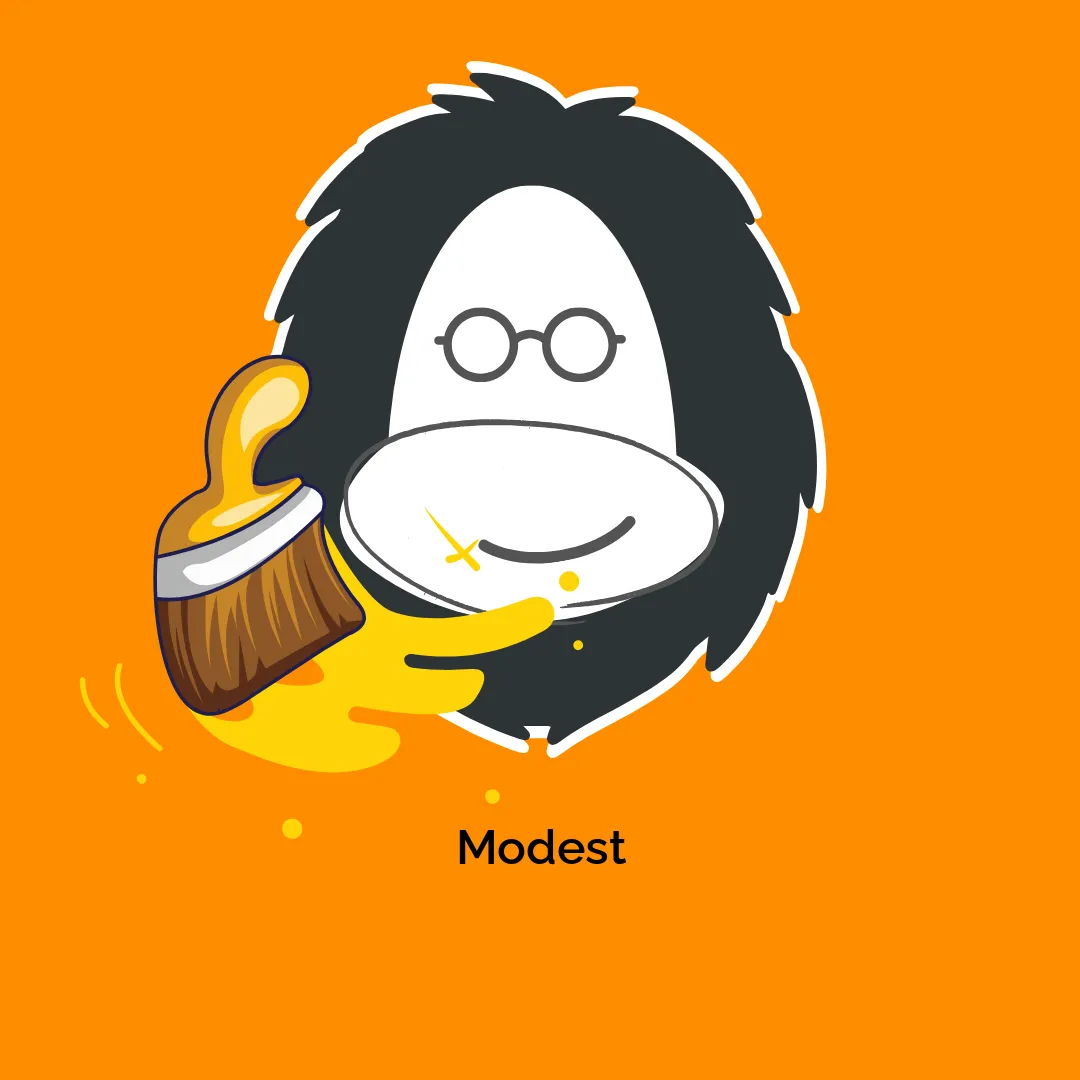




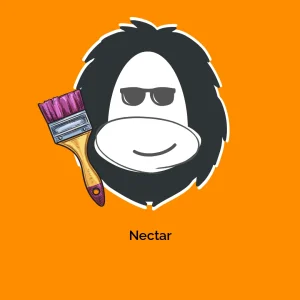

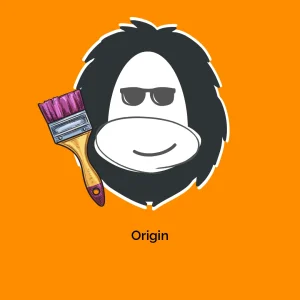
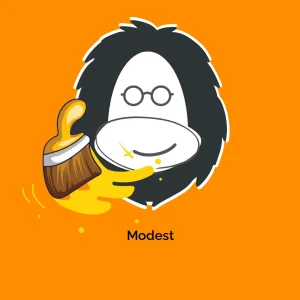
Avis
Il n’y a pas encore d’avis.